MFC-7860DW
Veelgestelde vragen en probleemoplossing |
Slechte hechting
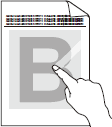
Controleer de onderstaande punten om dit probleem op te lossen.
Opmerking: De onderstaande figuren zijn een voorbeeld en kunnen afwijken van uw Brother-apparaat.
-
Open de klep aan de achterzijde en zorg ervoor dat beide groene hendels voor enveloppen aan de linker- en rechterkant omhoog staan. Sluit de klep aan de achterzijde.
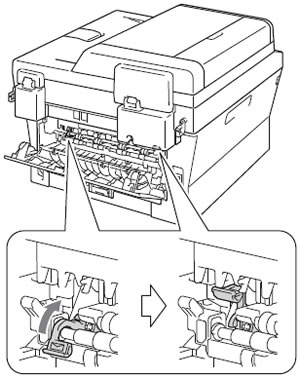
-
Kies Tonerhechting verbeteren in de printerdriver.
Voor Windows®-gebruikers:
Opmerking: De precieze aanwijzingen en vensters kunnen per besturingssysteem en toepassing variëren.-
Klik op de menubalk van een toepassing op Bestand => Afdrukken.
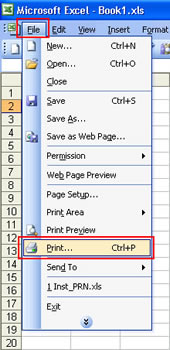
-
Selecteer de naam van uw printer en klik op Eigenschappen.
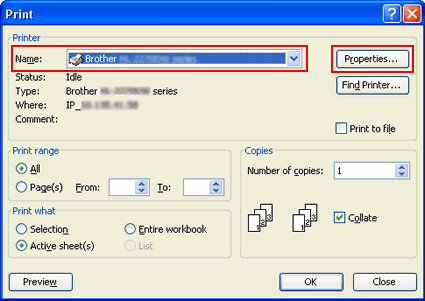
-
Klik op het tabblad Geavanceerd en klik op Andere afdrukopties.
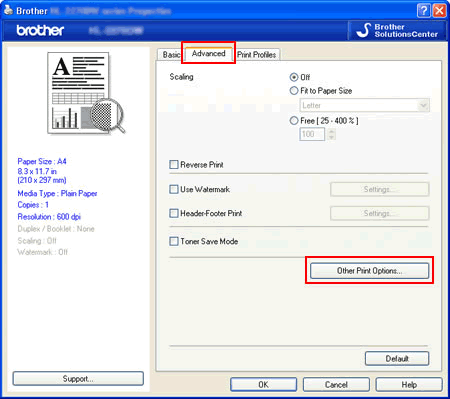
-
Klik op Uitvoer verbeteren en selecteer vervolgens Tonerhechting verbeteren.
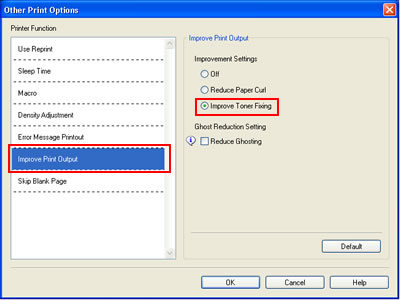
- Klik op OK om het dialoogvenster Andere afdrukopties te sluiten.
- Klik op OK om het dialoogvenster Eigenschappen te sluiten.
-
Klik op OK. Het document wordt afgedrukt.
Als deze selectie onvoldoende verbetering oplevert, selecteert u Dikker papier bij de instellingen voor de papiersoort.
Voor Macintosh-gebruikers:
Opmerking: De precieze aanwijzingen en vensters kunnen per besturingssysteem variëren.- Open het afdrukvenster. (Klik hier om weer te geven hoe u het afdrukvenster opent).
- Kies Printerinstellingen in het venstermenu voor de afdrukopties.
-
Klik op Geavanceerd en vervolgens op Uitvoer verbeteren.
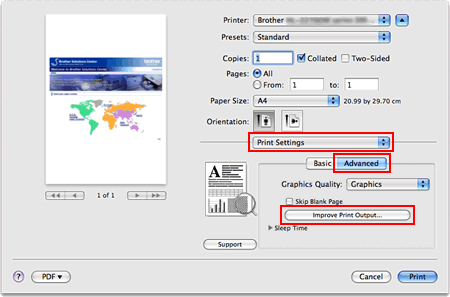
-
Selecteer Tonerhechting verbeteren.
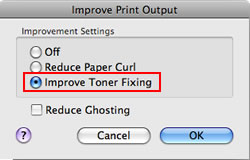
- Klik op OK.
-
Klik op Afdrukken.
Als deze selectie onvoldoende verbetering oplevert, selecteert u Dikker papier bij de instellingen voor de papiersoort.
-
Klik op de menubalk van een toepassing op Bestand => Afdrukken.
Feedback
Geef hieronder uw feedback. Aan de hand daarvan kunnen wij onze ondersteuning verder verbeteren.
